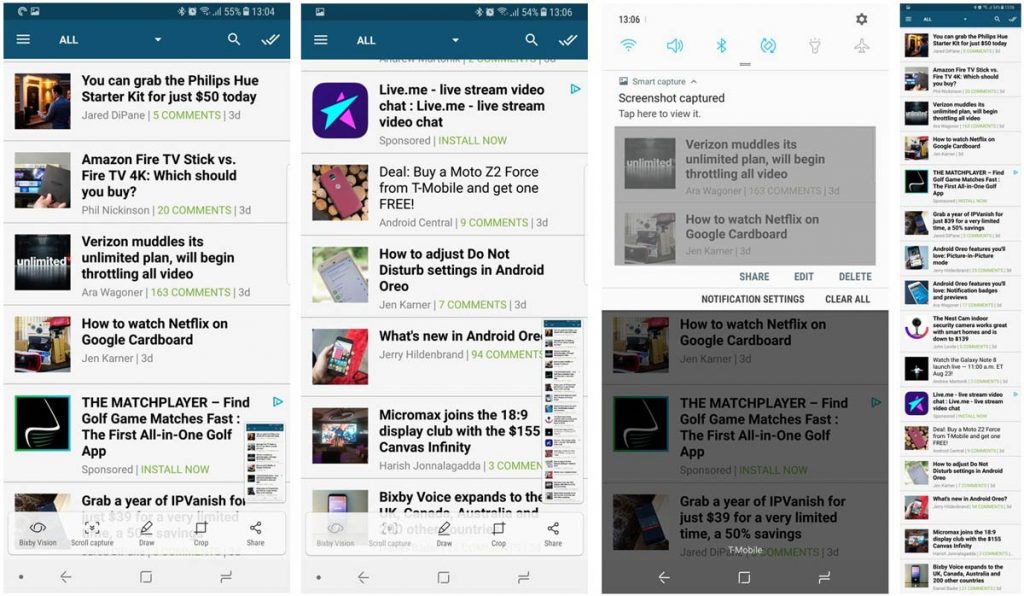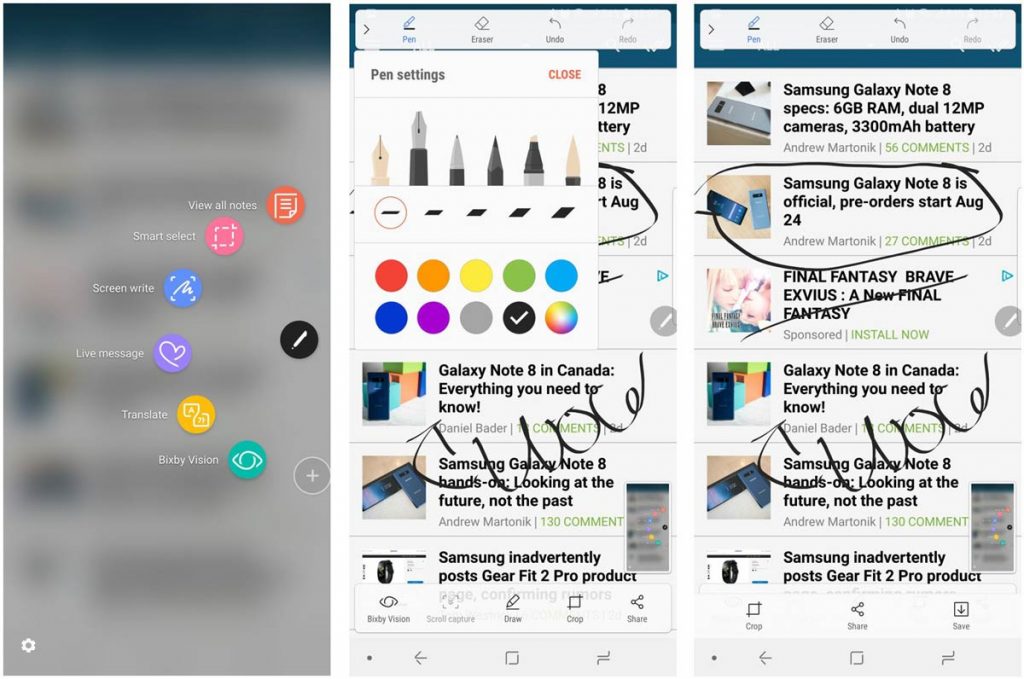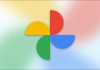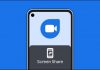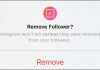روش گرفتن اسکرین شات در سامسونگ گلکسی Note 9
در صورتی که گوشی Note 9 دارید و می خواهید با آن Screenshot بگیرید، بیشتر از یک راه برای گرفتن اسکرین شات برای شما خواهد بود و علاوه بر آن ویژگی های فرآوانی را بعد از آن گرفتن اسکرین شات در اختیار شما خواهد بود تا با آن کار کنید. شاید شما یکی از روش های گرفتن اسکرین شات با Note 9 را بدانید، ولی بدون شک از روش های دیگر اطلاع ندارید، در این آموزش به دنبال این هستیم که روش های متعددی گرفتن اسکرین شات با Note 9 را به شما نشان دهیم، پس با آموزش تکنولوژی و فناوری همراه باشید.
روش گرفتن Screenshot معمولی با سامسونگ گلکسی Note 9
گرفتن یک اسکرین شات تکی از صفحه نمایش گوشی کار ساده ایست. برای انجام این کار سامسونگ دو راه را به شما پیشنهاد می کند.
گرفتن اسکرین شات با کلید های ترکیبی
- محتوایی را که می خواهید در گوشی خود از آن عکس بگیرید باز کنید.
- دو کلید Power و volume down یا کاهش صدا را همزمان فشار داده و برای 2 ثانیه نگاه دارید.
- چشمک و فلشی را در نمایشگر گوشی خود مشاهده خواهید نمود، و اسکرین شات گرفته شده برای مدت کوتاه در نمایشگر گوشی ظاهر می شود.
- اسکرین شات گرفته شده را بلافاصله می توانید به اشتراک بگذارید. البته اسکرین شات گرفته شده در بخش اعلان ها و نیز Gallery بر جای می ماند و هرگاه که تمایل دارید می توانید اسکرین شات را به اشتراک بگذارید.
روش گرفتن Screenshot با استفاده از Swipe
- محتوایی را که می خواهید در گوشی خود از آن عکس بگیرید باز کنید.
- دست خود را به صورت عمودی در گوشه راست یا چپ، Note 9 بگذارید، و درحالی که دست خود نمایشگر را لمس می کنید آن را از لبه به سمت مخالف حرکت (swipe) کنید.
اگر روش بالا به شما پاسخ نداد، به بخش Settings بروید و در بخش Advanced features، گزینه Palm swipe to capture را فعال نمایید.
- چشمک و فلشی را در نمایشگر گوشی خود مشاهده خواهید نمود، و اسکرین شات گرفته شده برای مدت کوتاه در نمایشگر گوشی ظاهر می شود.
- اسکرین شات گرفته شده را بلافاصله می توانید به اشتراک بگذارید. البته اسکرین شات گرفته شده در بخش اعلان ها و نیز Gallery برجای می ماند و هرگاه که تمایل دارید می توانید اسکرین شات را به اشتراک بگذارید.
گرفتن چند اسکرین شات از یک صفحه
مهم نیست که شما از چه روشی برای گرفتن اسکرین شات بهره می بروید. بعد از آن گرفتن screenshot دسته ای از گزینه ها را برای بازه زمانی کوتاهی در پیین صفحه نمای گوشی مشاهده خواهید نمود. یکی از این گزینه ها scroll capture است. دکمه scroll capture به شما امکان می دهد تا در محتوایی که از آن اسکرین شات داشته اید، بررسی کرده و از بخش های دیگر نیز اسکرین شات بگیرید. این اسکرین شات ها به صورت خودکار با یکدیگر چفت می شوند. این ویژگی برای گرفتن اسکرین شات از وب سایت ها، مجموعه ای از دستور العمل ها و یا منوهای بلند بالای رستوران های آنلاین کاربرد دارد.
روش گرفتن اسکرین شات با S Pen و Screen Write
اگر دوست دارید اسکرین شات بگیرید و با S pen روی آن کار کنید، مراحل زیر را دنبال نمایید:
- محتوایی را که می خواهید در گوشی خود از آن عکس بگیرید باز کنید.
- S Pen را برای باز کردن Air Command یا دستور هوایی درآورده و سپس Screen Write را انتخاب نمایید.
- صفحه نمایش چشمک و فلش زده و یک اسکرین شات تکی می گیرد.
- بعد از آن انجام گام بالا، بلافاصله به بخش ویرایش خواهید رفت، مکانی که با مداد S می توانید روی آن چیزی بنویسید.
- در نوار ابزار بالای بخش ویرایش، گزینه هایی شبیه به تغییر رنگ مداد، پاک کن، Undo و redo در اختیار شما خواهد بود
- بعد از آن پایان ویرایش، یکی از گزینه های Crop، Share یا Save را برای پایان دادن به کار انتخاب نمایید.